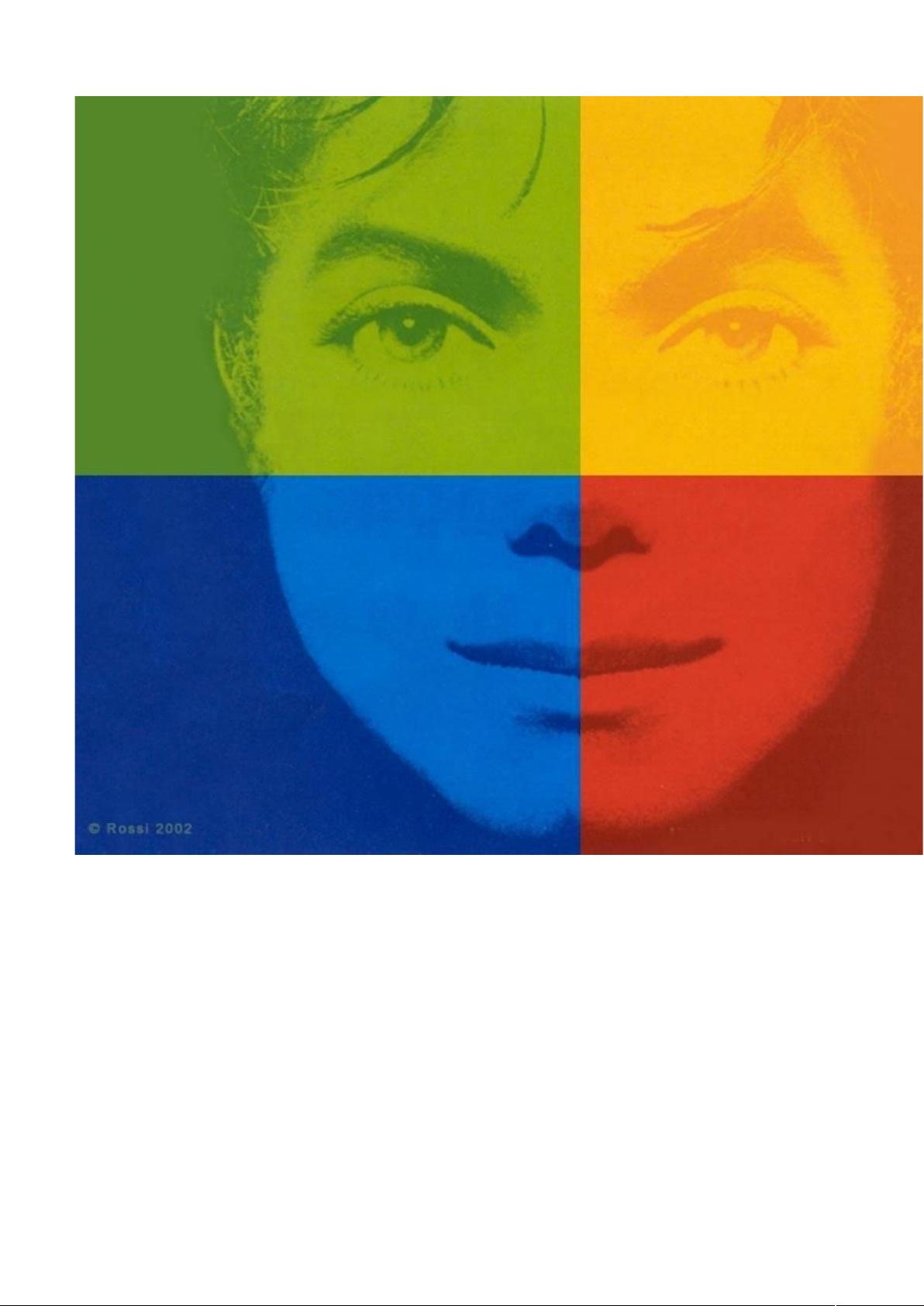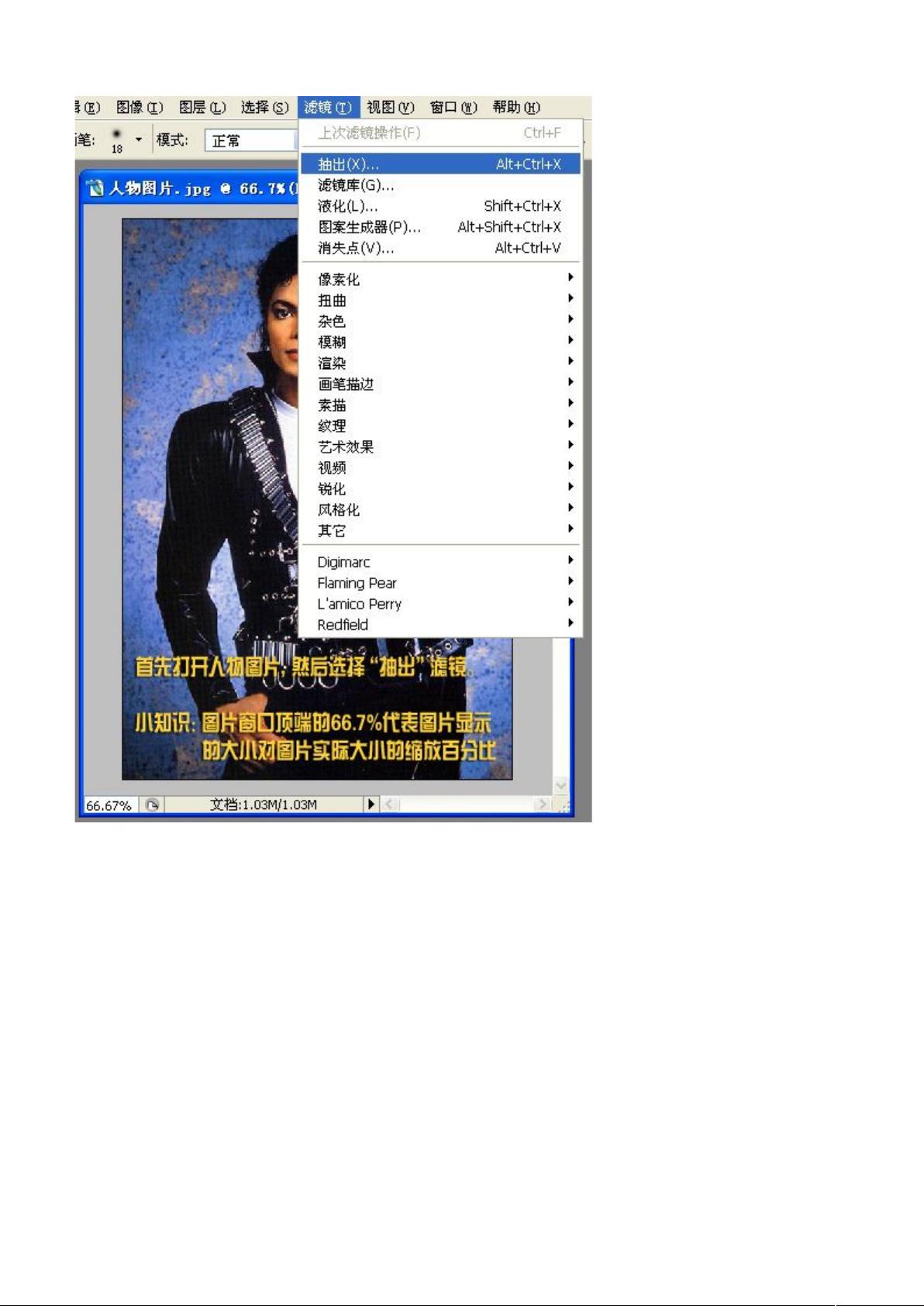Photoshop新手教程:轻松磨皮与抽出抠图
需积分: 1 174 浏览量
更新于2024-07-23
1
收藏 14.96MB DOC 举报
"Photoshop抠图教程,包括史画笔的磨皮法和抽出抠图方法"
在Photoshop中,抠图是一项基础但重要的技能,它允许用户从背景中精确地提取出想要的对象,以便进行合成、编辑或其它设计工作。在本教程中,我们将深入学习两种方法:史画笔的磨皮法以及抽出抠图技术。
首先,我们来看史画笔的磨皮法。这种方法主要用于改善人像照片中的皮肤质感,去除瑕疵和皱纹,让皮肤看起来更加光滑。步骤如下:
1. 打开Photoshop,导入需要处理的照片。
2. 对图像应用滤镜-模糊-高斯模糊,设置适当的模糊半径,以使皮肤纹理变得模糊,但要保留足够的细节。
3. 创建新的历史记录快照,以便在磨皮过程中随时回溯。
4. 使用快捷键CTRL+ALT+Z退回到未模糊的状态,然后选择历史记录中的快照1。
5. 选取历史画笔工具,调整不透明度至40%,用于控制磨皮的程度。
6. 使用历史画笔小心地涂抹人物的皮肤部分,避免覆盖眼睛、嘴巴等细节。
7. 调整画笔大小以处理细微部位,如眉毛和眼睛周围。
8. 注意不要过度磨皮,保留皮肤的自然质感。
9. 最后,通过调整曲线增强整体效果,提高图像的对比度和亮度。
接下来,我们转向抽出抠图方法。抽出工具是Photoshop早期版本中的一种工具,虽然现在有了更先进的选择工具,如快速选择工具和魔术棒工具,但在某些复杂背景或毛发细节的抠图场景中,抽出工具仍然很有用。抽出工具的步骤如下:
1. 打开包含要抠图对象的图像。
2. 选择工具栏中的“抽出”工具。
3. 在对象周围绘制一个引导线,定义要保留的区域。
4. 使用边缘修饰工具细化边缘,确保准确选择。
5. 使用填充工具选择背景颜色,以便与提取出来的对象进行对比。
6. 点击“确定”完成抠图,对象将被隔离在新的图层上。
通过熟练掌握这两种方法,无论是简单的磨皮还是复杂的抠图任务,你都能在Photoshop中游刃有余。不断实践和熟悉这些技巧,你将成为Photoshop的达人,轻松应对各种图像处理挑战。
2010-09-30 上传
2009-11-26 上传
2020-04-13 上传
2009-02-27 上传
2015-03-08 上传
2008-12-31 上传
2011-02-16 上传
2022-06-29 上传
xinxin080925
- 粉丝: 0
- 资源: 4
最新资源
- WPF渲染层字符绘制原理探究及源代码解析
- 海康精简版监控软件:iVMS4200Lite版发布
- 自动化脚本在lspci-TV的应用介绍
- Chrome 81版本稳定版及匹配的chromedriver下载
- 深入解析Python推荐引擎与自然语言处理
- MATLAB数学建模算法程序包及案例数据
- Springboot人力资源管理系统:设计与功能
- STM32F4系列微控制器开发全面参考指南
- Python实现人脸识别的机器学习流程
- 基于STM32F103C8T6的HLW8032电量采集与解析方案
- Node.js高效MySQL驱动程序:mysqljs/mysql特性和配置
- 基于Python和大数据技术的电影推荐系统设计与实现
- 为ripro主题添加Live2D看板娘的后端资源教程
- 2022版PowerToys Everything插件升级,稳定运行无报错
- Map简易斗地主游戏实现方法介绍
- SJTU ICS Lab6 实验报告解析